
Tento software udrží vaše ovladače v chodu, a tak vás ochrání před běžnými chybami počítače a selháním hardwaru. Zkontrolujte všechny své ovladače nyní ve 3 snadných krocích:
- Stáhněte si DriverFix (ověřený soubor ke stažení).
- Klikněte Začni skenovat najít všechny problematické ovladače.
- Klikněte Aktualizujte ovladače získat nové verze a zabránit poruchám systému.
- DriverFix byl stažen uživatelem 0 čtenáři tento měsíc.
Notebooky vyměňují mnoho vlastností stolního počítače za mobilitu. Kromě zjevně snížených hardwarových schopností, chladící systém je nejčastějším nedostatkem, s nímž se uživatel notebooku během let používání setká. A když se stane problém s přehřátím, budete vědět notebook se najednou vypne aby se zabránilo kritickému poškození hardwarových komponent. To byl případ starších zařízení a stále tomu tak je u notebooků se systémem Windows 10.
Abychom vyřešili tento běžný problém, který může při zanedbání způsobit spoustu velkých problémů, připravili jsme seznam několika, řekněme, tipů, které by vám měly pomoci jej vyřešit. Proto v případě, že máte na notebooku s Windows 10 problém s přehřátím, zkontrolujte kroky, které jsme uvedli níže.
Jak řešit přehřátí notebooku v systému Windows 10
- Zkontrolujte hardware a vyčistěte notebook
- Použijte chladicí podložku
- Omezte procesy s vysokou intenzitou
- Sledujte teplotu procesoru v reálném čase
1: Zkontrolujte hardware a vyčistěte notebook
Pěkně popořádku. V moři vzájemně propojených problémů, které jsou ovlivněny softwarem i hardwarem, je přehřátí téměř výhradně hardwarovým problémem. Je snadné určit, zda se váš notebook přehřívá nebo jde o něco jiného. Pokud se notebook náhle vypne uprostřed velmi intenzivního hraní a nebude se zapínat přibližně 10 minut - přehřívá se. Pokud je jeho dno na dotek velmi horké - přehřívá se.
- PŘEČTĚTE SI TAKÉ: Oprava: Optická jednotka notebooku nefunguje
Jakmile si budete jisti, že problémem je přehřátí, doporučujeme zkontrolovat související hardware. Pokud nemáte nářadí pro práci (vhodně velký šroubovák je v podstatě vše, co potřebujete), vezměte si s sebou notebook do servisu. Rozsáhlé vystavení vysokým pracovním teplotám může zcela zničit více komponent, počínaje pevným diskem a základní deskou. A jejich nahrazení není tak levné jako u desktopových systémů. Nezapomeňte také na ztrátu dat, což je pro většinu ještě větší cena.
Pokud opravdu máte správný šroubovák, vypněte počítač a sejměte zadní kryt. Demontujte chladicí ventilátor a jemně ho očistěte. K očištění veškerého prachu a nečistot můžete použít vlhký hadřík. Zevnitř ven vyčistěte ochrannou mřížku stlačeným vzduchem. Poté můžete chladicí trubici jemně odstranit a také ji vyčistit. Nakonec, pokud můžete chytit nějakou tepelnou pastu, udělejte to. Aplikujte jej jemně (mělo by stačit pouze zrnko rýže) a rovnoměrně ji naneste na horní povrch CPU. K tomu můžete použít bankovní kartu.
Poté byste měli být dobří. Existuje však několik alternativních způsobů, jak snížit přehřátí notebooku.
2: Použijte chladicí podložku
Nenechte nikoho přimět, abyste si mysleli, že toto je řešení přehřátí. Chladicí podložky jsou v pohodě (omlouvám se za hříčku), ale budou tam jen kvůli upgradu integrovaného chladicího systému. Vzhledem k tomu, že na notebooky nemůžete přidat vnitřní ventilátory, bude exteriér v pořádku. Výše uvedené kroky však nevynechávejte, protože chladicí podložka je stejně funkční jako integrovaný chladicí systém.
- PŘEČTĚTE SI TAKÉ: 5 nejlepších chladicích podložek pro notebooky k nákupu této sváteční sezóny
Existuje spousta různých chladicích systémů s rozdílnými výkony a konstrukcí. Ať už si vyberete jakoukoli chladicí podložku, měla by snížit teplotu notebooku o několik stupňů a snížit tak pravděpodobnost přehřátí v procesu. Jen nezapírejte chladič notebooku na spodní straně. Pokud si nemůžete dovolit chladicí podložku, můžete pod ni umístit cokoli (kniha je dobrým příkladem), abyste umožnili volný přívod vzduchu na dně.
3: Omezte procesy s vysokou intenzitou
Některé notebooky jsou speciálně navrženy pro hraní her a jiné nikoli. Herní notebooky mají implementovaný větší a lepší chladicí systém. Jejich hardware je mnohem vhodnější pro hraní her, protože notebooky nejsou ve své původní podobě dobře zavedené herní platformy. Takže i když můžete hrát jednu nebo dvě hry na svém neherním notebooku, ujistěte se, že to děláte po omezenou dobu.
Když uvidíte změny teploty (fyzický dotek by vám měl dát dobrý nápad) nebo hra začne mrznout, dejte si pauzu. Totéž platí pro všechny intenzivní a náročné procesy.
Chcete-li vyřešit softwarovou část problému, můžete omezit procesy na pozadí, zejména pokud se rozhodnete užít si kolo Call of Duty. Chcete-li tak učinit v systému Windows 10, postupujte podle následujících pokynů:
- Klikněte pravým tlačítkem na ikonu Hlavní panel a otevřít Správce úloh.
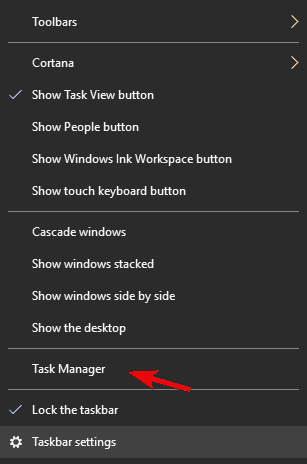
- Vybrat Spuštění záložka.
-
Zakažte všechny nepotřebné programy aby se zabránilo spuštění systému.
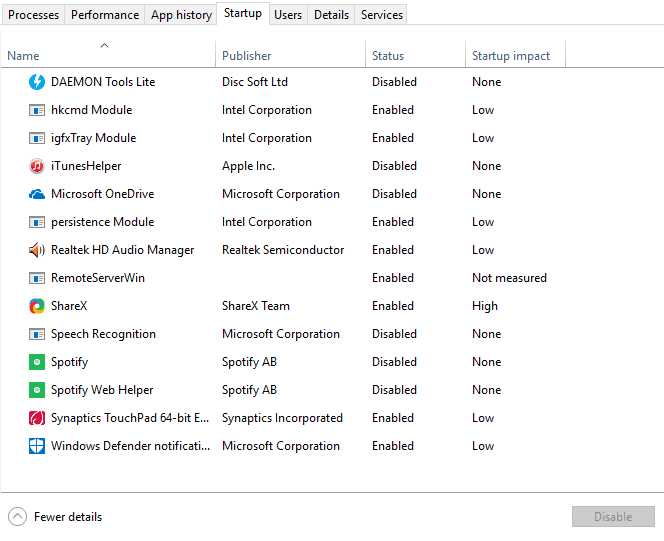
- Restartujte počítač a vyhledejte změny v aktivitě CPU / RAM ve Správci úloh.
4: Sledujte teplotu procesoru v reálném čase
Nakonec, i když existuje velká šance, že nebudete moci sledovat teplotu GPU, můžete alespoň sledovat hodnoty CPU. K tomu budete potřebovat jeden z programů třetích stran, například Speed Fan. Po instalaci vám tato aplikace poskytne přesný vhled do teploty procesoru, což by mělo stačit na to, abyste věděli, kdy nechat počítač odpočívat. Také nebudete moci ovládat rychlost chladiče, protože ty jsou většinou konfigurovány pomocí vestavěných zdrojů a mimo dotek uživatele.
- PŘEČTĚTE SI TAKÉ: Aktualizace Windows 10 Creators Update způsobuje vysokou teplotu procesoru [Opravit]
Kromě rychlostního ventilátoru můžete použít různé nástroje a my jsme se ujistili, že jsme je do toho zapsali článek. Takže stojí za to se podívat. Jakmile získáte vhodný nástroj pro sledování teploty, budete mít snadný čas určit, kdy nechat notebook být a nechat ho trochu vychladnout.
To by mělo stačit. V případě, že problémy přetrvávají, doporučujeme kontaktovat odpovědnou podporu (pokud je váš notebook stále v záruce) nebo jej odvézt k opravě. Ať tak či onak, nepoužívejte jej, pokud se stále vypíná, protože to je jistá zkratka k mnohem větším problémům.
Nezapomeňte se podělit o své myšlenky na toto téma nebo položit otázku nebo dvě otázky v sekci komentáře níže. Rádi vám pomůžeme.
SOUVISEJÍCÍ VÝROBKY, KTERÉ BYSTE MĚLI KONTROLA:
- 5 nejlepších PC skříní na vodní chlazení, které eliminují problémy s přehřátím
- Jak zabránit přehřátí Raspberry Pi 3
- Po aktualizaci pro autory se obrazovka notebooku zapne minutu
- Nejlepší příslušenství pro notebook pro rok 2018


